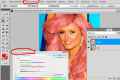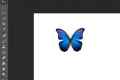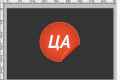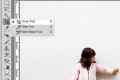Як зробити чорні очі?

Іноді, розглядаючи фотографії, ми помічаємо якісь моменти, які б хотілося переробити, і багато хто з них дійсно можна відредагувати. Для цього існують програми-редактори фотографій, наприклад, Adobe Photoshop. Нерідко доводиться стикатися з необхідністю кардинально змінити колір очей, наприклад, з зеленого на чорний. У програмі Фотошоп для корекції кольору є спеціальний інструмент, який не тільки успішно змінює колір очей, але і використовується для усунення ефекту «червоних очей». Отже, розберемося в тому, як зробити чорні очі за допомогою Фотошопа.
Відкриваємо і запускаємо програму, знаходимо потрібний нам інструмент для малювання. Звертаємо увагу на те, що він може бути прихований іншими інструментами, тому розкриваємо панель інструментів повністю. Для того щоб зробити очі чорними, Фотошоп пропонує попрацювати спочатку із зіницею і прилеглої до нього радужкою.
Створюємо чорні очі: інструкція
- Виділяємо зіницю і райдужку за допомогою будь-якого зручного вам способу, наприклад, використовуючи функцію Elliptical Marquee Tool.
- Підганяємо виділений коло під форму зіниці шляхом використання можливостей команди Select - Transform Selection.
- Коли виділена область приймає потрібну форму і розмір, натискаємо клавішу Enter.
- Вибираємо і встановлюємо в якості основного кольору той, який потрібно, в нашому випадку це чорний.
- Встановлюємо інструмент. За виділеної частини зіниці і райдужної оболонки починаємо акуратно зафарбовувати змінну поверхню обраним відтінком.
- Розглянемо, як зробити повністю чорні очі. Для цього вибираємо всю область очей, включаючи забарвлену в молочний колір поверхню навколо зіниці і райдужної оболонки. Підганяємо кордону поля для зміни кольору і акуратно за допомогою інструменту зафарбовує всю поверхню в чорний колір.
- Після заливки всієї фарбується очі можна не знімати виділення з вже відпрацьованою області, а натиснути клавішу M (m) і перетягнути вже сформований виділення на друге око. Потім слід повторити вже описані вище дії з другим оком.
- Для завершення роботи з кольором очей слід зняти виділення шляхом натискання клавіш Ctrl + D.
- Якщо ви використовуєте Фотошоп версії вище CS2, то після круглого виділення області для зміни кольору необхідно створити в програмі новий шар і залити виділення потрібним кольором (чорний), далі змінити накладення на Colour і зберегти отриманий результат. Аналогічно працюємо з другим оком.
- Працюючи з шарами, не забуваємо про збереження вже виконаної роботи.